ボタン [↑ページの先頭]
コマンドバーの各ボタンは、⑥「データ」のメニューに表示されるコマンド・ボタン以外は、各コマンド・ボタンをクリックすることで該当の処理が実行される。(コマンド・ボタンは、使用できない状態のときは[計算調整]のように文字がボタン同じ色の表示状態となっている。)
また、処理を実行する前に必ず、ユーザーの使用状況にあったに合った「使用環境設定」の設定を行ってから実行してください。設定内容によっては、途中で変更した場合、作業中のデータまたは保存したデータと同期が取れなくなり、思った動作が実行されなくなります。
① フォーム入力
この「フォーム入力」のボタンは、セルに直接入力していくのではなく、専用のフォームを使って効率よくデータを連続して入力したい場合に使用(クリック)する。
② 重量計算
この「重量計算」のボタンは、入力したデータの重量(総重量と実重量)だけを計算表示したい場合に使用(クリック)する。(データの入力がある場合に操作可能)
③ 取り材再計算
この「取り材再計算」のボタンは、取り材を再計算する為のボタンで、「使用環境設定」の「計算条件」を変更した場合か、「加工明細版」のデータを読み込んだ場合または、ユーザーの別ソフトで「鉄筋名人(切寸集計版タイプ2)」で読み込めるように作成したデータを読み込んだ場合に使用し、取り材を再計算表示したい場合に使用(クリック)する。(シートにデータがある場合に操作可能)
専用のフォーム表示などは無く、取り材の再計算が終了すると、再計算された件数を表示する確認メッセージが表示される。
④ 明細書作成
この「明細書作成」のボタンは、入力されたデータを基に、印字する為の、径別の定尺毎の本数・径別の重量・総重量などを、サンプルの明細書または、ユーザーが独自に作成した明細書に展開集計表示する場合に使用(クリック)する。(データの入力がある場合に操作可能)
⑤ 計算調整
この「計算調整」のボタンは、「明細書作成」で作成されたデータの本数を調整する場合に使用する。(明細書作成が実行された場合に操作可能)
⑥ データ
この「データ」のボタンはメニューボタンで、現在処理中のデータの保存または消去する場合または、保存したデータを読込む場合、に左ボタンをクリックすると、下記図のように[読込]/[複数読込]/[追加読込]/[保存]/[消去]のサブメニューが表示されるので、何れかをクリックする。(試用版では[保存]は操作不可能)
![[データ]ボタンのサブメニュー](msheet01.gif)
⑦ 使用環境設定
この「使用環境設定」のボタンは、鉄筋名人(切寸集計版タイプ2)で使用する、ユーザーの使用環境に合わせた、鉄筋の使用サイズや取り材計算条件、明細書、明細書で使用する各種情報などの設定/変更を行う場合に使用(クリック)する。
⑧ パージョン
この「バージョン」のボタンは、鉄筋名人(切寸集計版タイプ2)のバージョン情報(ユーザーID含む)等を表示する場合に使用(クリック)する。
⑨ 終了
鉄筋名人(切寸集計版タイプ2)を終了する場合にクリックする。(Excelも同時に終了します。)
終了すると作成中のデータはなくなりますので、終了の確認メッセージが表示され、[はい]の選択で終了します。
作成中のデータを保存する場合は[いいえ]を選択して,「保存」を行ってから再度「終了」を実行してください。

⑩ データ(読込)
この「データ(読込)」のボタンは、ディスクに保存したデータを読込(1ファイル)んで操作したい場合に使用(クリック)する。
⑪ データ(複数読込)
この「データ(複数読込)」のボタンは、ディスクに保存したデータを複数ファイル選択して読込んで操作したい場合に使用(クリック)する。
⑫ データ(追加読込)
この「データ(追加読込)」のボタンは、現在処理中のデータの最後の位置に、ディスクに保存しているデータを新たに読込(複数ファイル選択可能)んで追加して操作したい場合に使用(クリック)する。
⑬ データ(保存)
この「データ(保存)」のボタンは、現在処理中のデータをディスクに保存する場合使用(クリック)する。(試用版では使用不可能)
⑭ データ(消去)
この「データ(消去)」のボタンは、現在処理中のデータを消去して新規に入力を開始したい場合に使用(クリック)
| 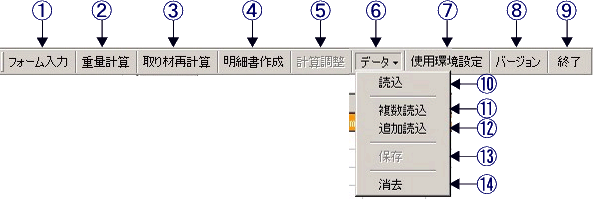
![[データ]ボタンのサブメニュー](msheet01.gif)
